网站首页 行业快讯 > 正文
导读 目前大家应该是对虚拟内存最小值太低(教您xp虚拟内存最小值太低怎么办)比较感兴趣的,所以今天好房网小编CC就来为大家整理了一些关于虚拟
目前大家应该是对虚拟内存最小值太低(教您xp虚拟内存最小值太低怎么办)比较感兴趣的,所以今天好房网小编CC就来为大家整理了一些关于虚拟内存最小值太低(教您xp虚拟内存最小值太低怎么办)方面的相关知识来分享给大家,希望大家会喜欢哦。
虚拟内存最小值太低(教您xp虚拟内存最小值太低怎么办)
虚拟内存对于电脑来说是很重要的喔,因为有些时候需要在WinXP系统上运行大软件,要是你内存不足,而这时候虚拟内存就能帮你起到作用了。但是如果虚拟内存太低了就会引起电脑卡机,那么电脑虚拟内存太低了该怎么办呢?小编这就将解决WinXP虚拟内存最小值太低这个问题的方法来分享给你们
我们在使用电脑的时候经常都会遇到各种各样的问题,例如些时候页面会出现“虚拟内存最小值太低”的气泡提示,所以小编今天就来给你们说说WinXP系统电脑提示虚拟内存最小值太低这问题的讲解办法。
在WinXP系统的电脑桌面找到“我的电脑”图标,右键点击。

虚拟内存电脑图解1
选择“属性”,之后就会进入系统属性面板。
最小值太低电脑图解2
点击系统属性面板下的“高级”按钮。
虚拟内存电脑图解3
然后再点击电脑性能中的“设置”按钮。

最小值太低电脑图解4
进入“性能选项”面板后,选择“高级”按钮。
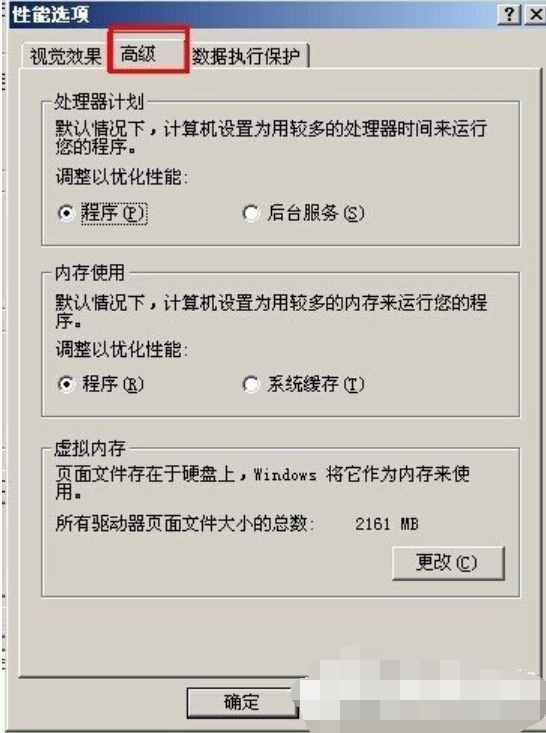
虚拟内存最小值太低电脑图解5
点击“虚拟内存”中的“更改”按钮。之后就更改初始大小,一般调整为你物理内存的5倍就行。
xp电脑图解6
点击确定,再将各个面板都点击确定,重启一下电脑就完成设置了。
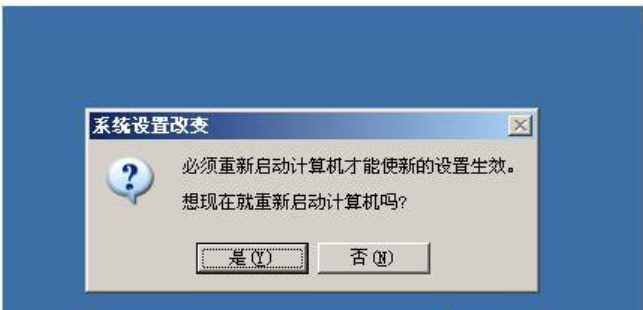
版权说明: 本文由用户上传,如有侵权请联系删除!
猜你喜欢:
- 2022-09-20 男人恶心是什么病的前兆(恶心是什么病的前兆)
- 2022-09-20 山东财经大学东方学院考研率怎么样(山东财经大学考研率是多少)
- 2022-09-20 广西最早的大学叫什么大学(在桂林设立的广西最早的大学是哪所大学)
- 2022-09-20 小儿肺炎有5个常见症状吗(小儿肺炎有5个常见症状)
- 2022-09-20 m是哪个服装品牌的标志(标志为M的衣服是什么牌子的)
- 2022-09-20 什么叫正比例什么叫反比例举例说明(什么叫反比例,举个例子说明,)
- 2022-09-20 一包烟要多少根烟丝(一包烟要多少根)
- 2022-09-20 男人吃樱桃对身体有什么好处(男人吃樱桃有什么好处)
最新文章:
- 2023-07-02 怎样挑选新鲜的猪肝?(怎么挑选新鲜猪肝 挑选新鲜猪肝的小技巧)
- 2023-07-02 木地板都有哪些种类(木地板的种类有哪些)
- 2023-07-02 白蜡木家具的优缺点(松木家具的优缺点)
- 2023-07-02 怎么清洗窗帘布上的污垢(怎么清洗窗帘)
- 2023-07-02 世界上最可爱的小仓鼠的样子(可爱小仓鼠的种类)
- 2023-07-02 小猫拉不出来屎怎么办(小猫拉不出屎怎么办)
- 2023-07-02 新飞小冰箱耗电量一天多少度(小冰箱耗电量一天多少度)
- 2023-07-02 公司注销工业房产怎么办手续(公司注销工业房产怎么办)
- 2023-07-02 凤凰层到底好还是不好(凤凰层是哪一层)
- 2023-07-02 马桶宽度空间留多少(马桶两边的空间大小是多少)
- 2023-07-02 如何训练猫咪小便(如何训练猫大小便)
- 2023-07-02 卫生间吊顶防潮层做法图集(卫生间吊顶方法是什么)
- 2023-07-02 狗狗为什么总是流口水怎么办(狗狗为什么爱流口水)
- 2023-07-02 卧室窗户漏水由谁负责维修(卧室窗户漏风怎么办)
- 2023-07-02 世界名猫大全(世界名猫你知道几种)
- 2023-07-02 applewatchseries7和6对比(apple watch series 7和6的区别)
